Cara Memperbaiki Menu Edit Shutter Yang Tidak Berfungsi Setelah Upgrade Ubuntu 18.04 atau Linux Mint 19 - Bagi pengguna Shutter akan mengalami sedikit masalah ketika anda melakukan upgrade Linux Ubuntu 18.04 (Bionic Beaver) atau Linux Mint 19 Tara (base system Ubuntu 18.04 LTS). Ada perbedaan paket aplikasi, dimana beberapa paket aplikasi pendukung Shutter tidak lagi terdapat di Ubuntu 18.04 LTS. Masalah yang muncuk adalah tidak berfungsinya beberapa fitur Shutter, diantaranya yaitu Menu Edit Shutter, Screenshot website dan Indikator applet.
Bila anda sering menggunakan Shutter dalam aktivitas sehari-hari untuk menangkap gambar pada layar komputer (Screenshot), sebaiknya perbaiki masalah ini untuk memudahkan anda dalam menggunakan Shutter, termasuk untuk melakukan edit file gambar hasil screenshot menggunakan Menu Edit Shutter.
Shutter merupakan salah satu aplikasi Screenshot yang populer di kalangan pengguna sistem Linux. Selain memiliki fitur yang lengkap, Shutter juga mudah digunakan. Shutter merupakan salah satu aplikasi Screenshot terbaik Linux, tidak hanya menangkap gambar layar komputer saja, Shutter juga dapat mengambil gambar satu halaman penuh sebuah website.
Shutter dibekali dengan Menu Editing dan Plugin, anda akan semakin mudah dalam melakukan editing gambar hasil tangkapan menggunakan Shutter tanpa perlu aplikasi pengolah gambar lainnya. Untuk keperluan editing sederhana, Shutter sangat membantu anda dalam mengambil dan mengedit gambar hasil tangkapan di layar komputer.
Cara Memperbaiki Menu Edit Shutter Yang Tidak Berfungsi Setelah Upgrade Ubuntu 18.04 atau Linux Mint 19
Masalah ini muncul ketika saya melakukan upgrade distro Linux Mint 19 dan Ubuntu 18.04 LTS. Menu Edit Shutter menjadi tidak berfungsi dan gambar yang saya ambil tidak dapat di edit menggunakan Shutter. Tidak hanya itu saja, applet ikon Shutter yang biasanya muncul di Panel Komputer juga tidak ada lagi.
Penyebab dari semua masalah ini yaitu, hilangnya sejumlah paket pendukung Shutter yang tidak ada lagi di Ubuntu 18.04 LTS. Untuk memperbaiki masalah tersebut, yaitu mengembalikan Menu Edit Shutter yang tidak berfungsi menjadi berfungsi kembali dan menampilkan applet Shutter di Panel Komputer, lakukan dengan cara seperti yang akan saya uraikan di bawah ini.
1.Download Paket Aplikasi
Download paket aplikasi di bawah ini, kemudian install secara manual. Paket aplikasi Menu Editing Shutter ini tidak terdapat di Ubuntu 18.04 LTS dan Linux Mint 19, maka dari itu, kita tidak dapat menginstallnya melalui repository resmi masing-masing distro Linux.Bila kita ingin mengaktifkan menu editing Shutter, kita harus menginstallnya secara manual menggunakan file .deb yang dapat kita unduh dan kemudian kita install melalui terminal Linux atau menggunakan Gdebi.
2. Install Aplikasi
Tempatkan semua file hasil download pada folder yang sama, pada lokasi tersebut, klik kanan lalu pilih Buka di terminal atau “Open in terminal”.Setelah itu pada terminal Linux ketik perintah teks di bawah ini :
sudo dpkg -i *.deb
Perintah di atas akan menginstall semua file .deb yang ada di lokasi folder tersebut.
Bila terdapat error dependency, ketik perintah teks di bawah ini :
sudo apt-get install -f
3. Jalankan Shutter
Setelah proses instalasi semua paket aplikasi tersebut selesai, pastikan anda sudah menutup aplikasi Shutter, ketik perintah killall shutter di terminal Linux.Setelah itu jalankan kembali Shutter, sekarang Menu Edit Shutter sudah berfungsi kembali. Silahkan anda coba ambil gambar di layar komputer dan setelah itu, anda akan melihat Menu Edit Shutter akan menyala pertanda dalam kondisi aktif dan siap untuk digunakan.
Memperbaiki Indikator Applet Shutter Yang Hilang
Biasanya ketika kita menjalankan Shutter, akan muncul indikator applet Shutter di Panel Komputer. Ketika kita melakukan Close pada Shutter, aplikasi Shutter tidak sepenuhnya tertutup, kita masih dalam menjalankannya dengan klik pada indikator applet Shutter yang terdapat di Panel Komputer. Hal ini akan memudahkan kita dalam menggunakan Shutter.
Setelah proses upgrade ke Ubuntu 18.04 LTS atau Linux Mint 19, tidak terlihat indikator applet Shutter di Panel Komputer saat menjalankan Shutter. Untuk mengaktifkannya lagi, install app-indicator, jalankan terminal Linux lalu ketik perintah teks :
sudo apt install libappindicator-dev
Lalu install perl-module :
sudo cpan -i Gtk2::AppIndicator
Pada pesan yang muncul, ketik yes
Setelah selesai, tutup aplikasi Shutter dengan mengetikan perintah teks killall shutter lalu jalankan kembali Shutter. Sekarang, indikator-applet Shutter sudah terlihat kembali di Panel Komputer.
Memperbaiki Gnome-Web-Photo Yang Hilang Di Shutter
Satu lagi fitur Shutter yang hilang setelah melakukan upgrade ke Ubuntu 18.04 LTS atau Linux Mint 19 yaitu Gnome-web-photo. Paket aplikasi ini merupakan plugin Shutter yang berfungsi untuk menangkap gambar pada halaman website secara penuh (full).
Untuk mengaktifkannya kembali, install paket aplikasi gnome-web-photo secara manual, karena sudah tidak terdapat lagi di repository resmi Ubuntu 18.04 LTS atau Linux Mint 19.
Simpan dalam folder, klik kanan pada lokasi menyimpan file hasil download lalu pilih Buka di terminal atau “Open in terminal”. Pada terminal Linux ketik perintah teks di bawah ini :
sudo dpkg -i *.deb
Bila terdapat error dependency, ketik :
sudo apt-get install -f
Setelah selesai menginstall gnome-web-photo, jalankan ulang Shutter. Sekarang anda sudah dapat menggunakan kembali fitur Screenshot website full page menggunakan Shutter.
Demikian mengenai Cara Memperbaiki Menu Edit Shutter Yang Tidak Berfungsi Setelah Upgrade Ubuntu 18.04 atau Linux Mint 19, semoga bermanfaat dan menambah pengetahuan kita semuanya.

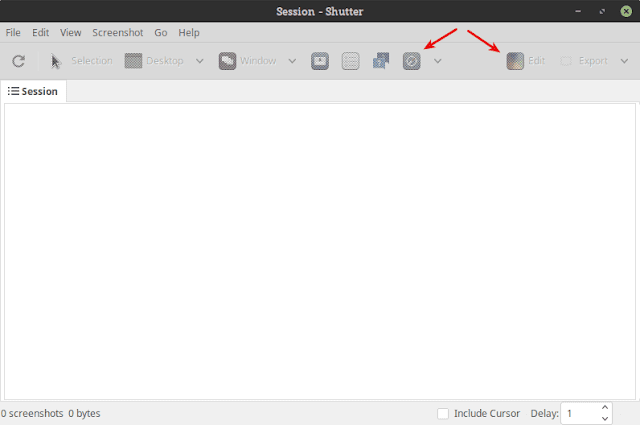

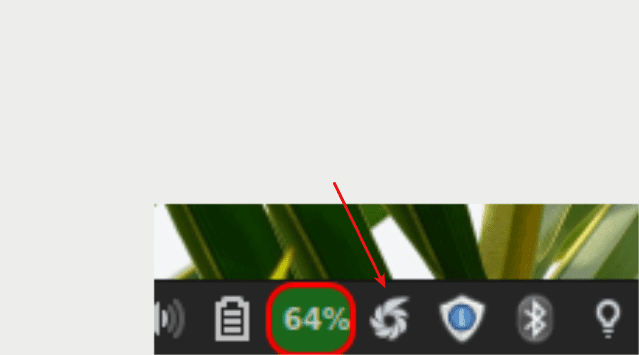

EmoticonEmoticon